无线路由器可以安装在电脑或手机上。
用手机安装路由器时,洪哥建议你按照以下步骤操作。

1.正确连接路由器。
2.手机连接到路由器信号
3.检查路由器设置网址。
4.设置路由器以访问互联网。
5.检查设置是否成功。
提示:
(1)如果打算用电脑安装路由器,具体操作步骤请阅读文章:
如何在电脑上安装路由器?
(2)如果你的路由器之前已经自己安装了,但是不能上网。洪哥建议你先把路由器恢复出厂设置,然后按照以下方法重置路由器。
如果您不知道如何将路由器恢复到出厂设置,可以阅读以下文章:
如何恢复无线路由器的出厂设置?

一、正确连接路由器
1.路由器的WAN端口通过网线连接到cat的网络端口。
如果家里的宽带不用猫,就把宽带网线插到路由器的WAN口。
2.如果你家里有一台电脑,你可以用网线连接到任何一个路由器局域网(1 \ 2 \ 3 \ 4)。
 路由器的正确连接方式
路由器的正确连接方式
二、手机连接路由器信号
宏哥建议你先关闭手机的移动数据流;然后让手机连接待安装路由器的无线信号。
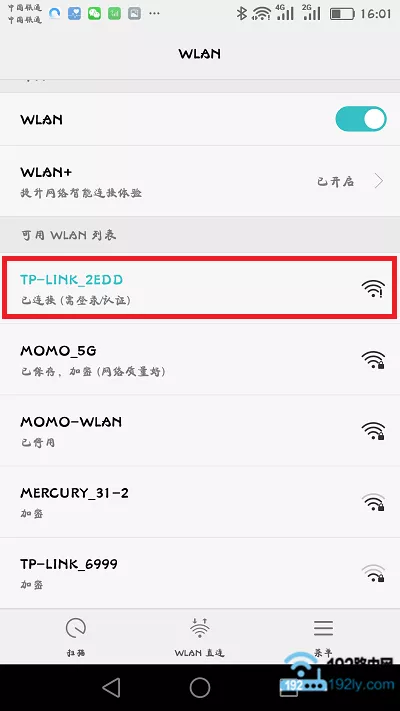 连接路由器的手机Wifi信号重要提示:
连接路由器的手机Wifi信号重要提示:
用手机安装路由器时,不需要手机就可以上网。唯一的要求是手机连接到要安装的路由器的无线信号。
至于手机为什么不能上网,也可以设置路由器。这个问题涉及到无线局域网通信技术,洪哥这里就不介绍了。他自己对百度搜索感兴趣:无线局域网获取信息。
三、查看路由器设置网址
路由器的设置URL,也称为:管理页面地址、登录地址、登录IP、管理地址等。路由器的设置网址可以在路由器底部的贴纸上找到。
如下图所示,红格用来演示的路由器,它的设置URL是:tplogin.cn。
 检查路由器的设置网址提示:
检查路由器的设置网址提示:
在路由器底部的标签中,在管理页面、路由器IP、登录地址、管理IP、管理地址等选项后,设置网站地址。
四、设置路由器上网
1.打开设置页面。
在手机浏览器中输入路由器的设置URL打开设置–>- >:然后根据页面提示,为路由器设置一个“管理员密码”(登录密码)。
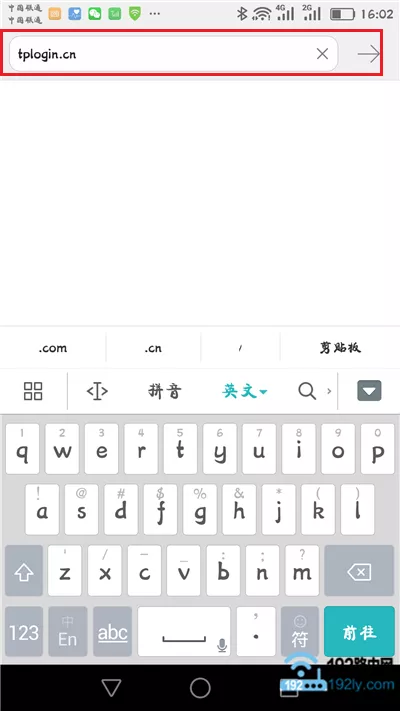 在手机浏览器中输入 路由器的设置网址
在手机浏览器中输入 路由器的设置网址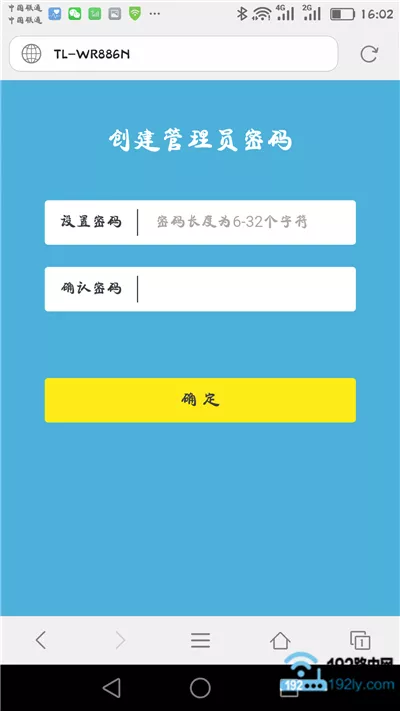 根据页面提示,给路由器设置一个 管理员密码
根据页面提示,给路由器设置一个 管理员密码
注意问题:在移动浏览器中输入路由器的设置网址注意:
(1)对于一些无线路由器,打开设置页面后,第一步不是设置管理员密码。直接点击“开始设置”、“开始体验”等选项,进入互联网设置界面。
(2)如果在移动浏览器中输入路由器的设置URL,则无法打开路由器的设置页面;关于这个问题的解决方案,请阅读文章:
手机打不开路由器设置页面怎么办?
2.设置互联网访问参数
目前大多数厂家的路由器都有自动检测“上网方式”的功能。等待几秒钟,根据测试结果设置互联网参数信息。
(1)如果检测到的“上网方式”是:宽带拨号上网-->:您需要在下面填写您的“宽带账号”和“宽带密码”,如下图所示。
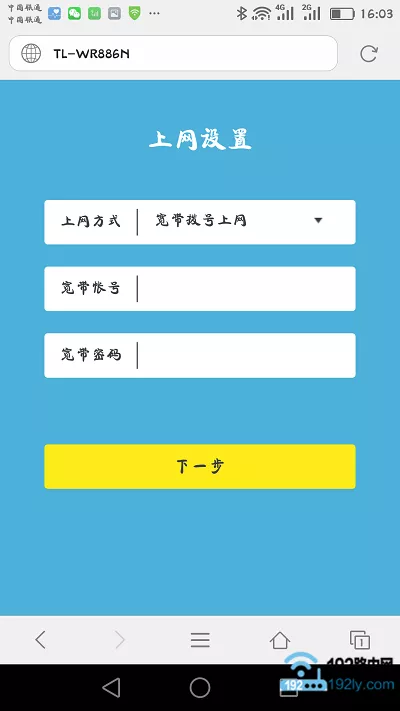 设置移动路由器接入互联网1注意事项:
设置移动路由器接入互联网1注意事项:
“宽带账号”和“宽带密码”填写不正确会导致设置后无法上网的问题。因此,这里非常重要。确保“宽带账户”、“宽带密码”和“正确无误”。
“宽带账号”和“宽带密码”由宽带运营商在办理宽带业务时提供。如果忘记了,可以拨打宽带运营商的客服电话查询。
(2)如果检测到的“上网方式”是:自动获取IP地址-->:只需点击页面上的“下一步”。不需要其他设置。
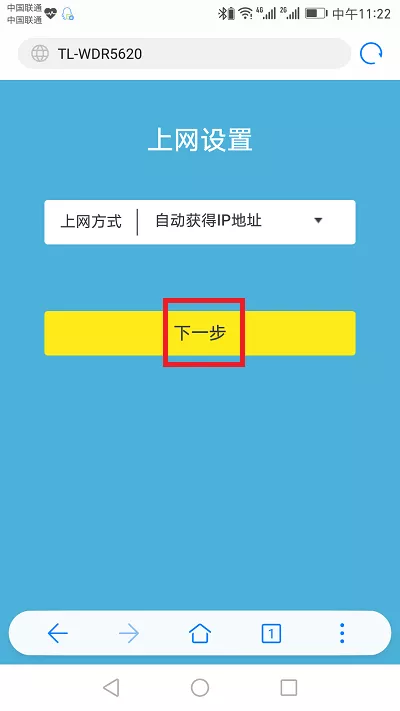 设置手机路由器上网2(3)。如果检测到“上网方式”为:固定IP地址->:在页面上,需要填写:IP地址、子网掩码、网关、DNS服务器等信息,如下图所示。
设置手机路由器上网2(3)。如果检测到“上网方式”为:固定IP地址->:在页面上,需要填写:IP地址、子网掩码、网关、DNS服务器等信息,如下图所示。
 设置移动路由器访问互联网34。设置无线网络。
设置移动路由器访问互联网34。设置无线网络。
根据页面提示,为路由器设置“无线名称”和“无线密码”,如下图所示。
 设置手机路由器的无线名称和密码重要注意事项:
设置手机路由器的无线名称和密码重要注意事项:
(1)最好不要用汉字设置“无线名”。因为,目前有一些无线设备如手机、笔记本电脑、平板电脑等。,不支持中文名字的无线信号。
(2)对于“无线密码”,红歌建议大家使用大写字母+小写字母+数字+匹配的组合,无线密码长度要大于8位。这样最能保证无线网络的安全,wifi密码也不会被破解。
5.安装完成。
此时,路由器会自动应用刚才的配置信息。
 Set 6。重新连接无线信号。
Set 6。重新连接无线信号。
在前面的步骤中,重置了路由器的wifi名称和密码。因此,现在手机有必要重新连接该路由器的无线信号。
在刚才的演示中,洪哥将自己路由器的无线名称设置为www.192ly.com。所以,现在我正在将手机重新连接到www.192ly.com的无线信号,如下图所示。
 用手机
用手机
V重新连接路由器的wifi信号,检查设置是否成功
1。再一次,在手机浏览器中,输入路由器的设置URL,打开登录–>->:然后输入“管理员密码”登录路由器的设置页面。
 再次登录路由器的设置页面2。在路由器的设置页面中,找到“广域网端口设置”或“互联网设置”选项,查看页面中的提示信息,确定路由器设置是否成功。
再次登录路由器的设置页面2。在路由器的设置页面中,找到“广域网端口设置”或“互联网设置”选项,查看页面中的提示信息,确定路由器设置是否成功。
(1)如果页面显示:WAN端口网络已连接,连接并联网,如下图所示。说明路由器已经设置成功,电脑和手机都可以连接它正常上网。
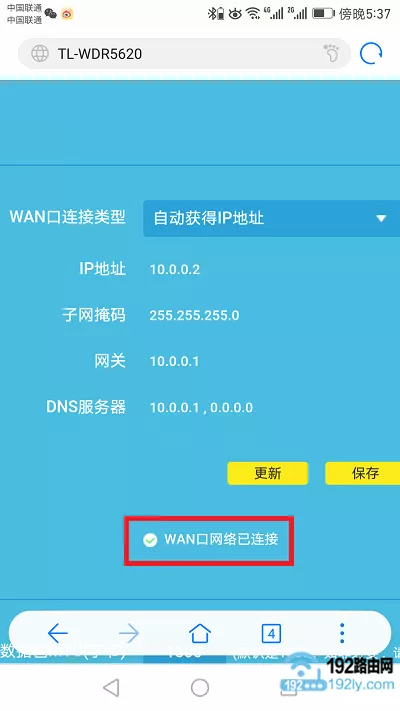 路由器已成功设置,您可以访问互联网(2)。如果页面显示:断开连接、正在连接、服务器没有响应、身份验证失败等。设置有问题,路由器无法访问互联网。
路由器已成功设置,您可以访问互联网(2)。如果页面显示:断开连接、正在连接、服务器没有响应、身份验证失败等。设置有问题,路由器无法访问互联网。
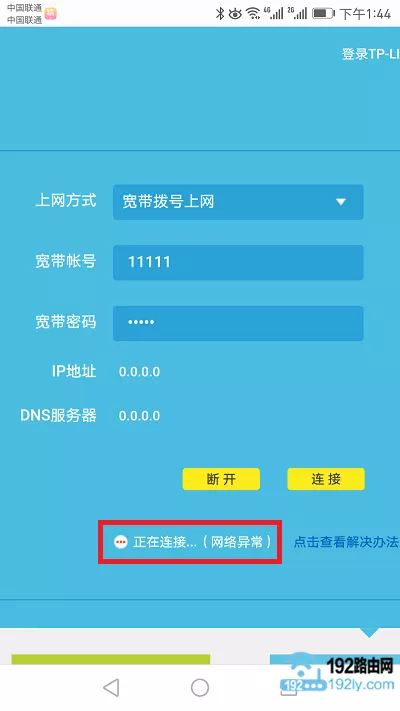 路由器设置失败,但无法上网如果确定所有操作都正确,但路由器就是无法上网,此时可能是宽带有问题,也可能是路由器本身有问题。有关解决方案,请阅读以下文章:
路由器设置失败,但无法上网如果确定所有操作都正确,但路由器就是无法上网,此时可能是宽带有问题,也可能是路由器本身有问题。有关解决方案,请阅读以下文章:
无线路由器设置好后无法连接互联网怎么办?
以上是在手机上安装路由器的详细操作步骤。对于运营过程中可能遇到的问题,宏格给出了相应的解决方案。请点击文章中的教程链接查看相应的解决方案。
相关文章:
如何用手机设置wifi路由器?
手机修改路由器密码的步骤
如何用手机APP设置路由器?
为FAST路由器设置移动应用客户端的教程
如何用手机设置水星路由器的密码?
Tplogin.cn移动客户端安装教程
原创文章,作者:路由器问题,如若转载,请注明出处:https://www.224m.com/168700.html

